Cách khắc phục sự cố kết nối Bluetooth trên Windows 10

Khắc phục sự cố Bluetooth trên Windows 10 với các bước đơn giản nhưng hiệu quả, giúp thiết bị kết nối trở lại bình thường.
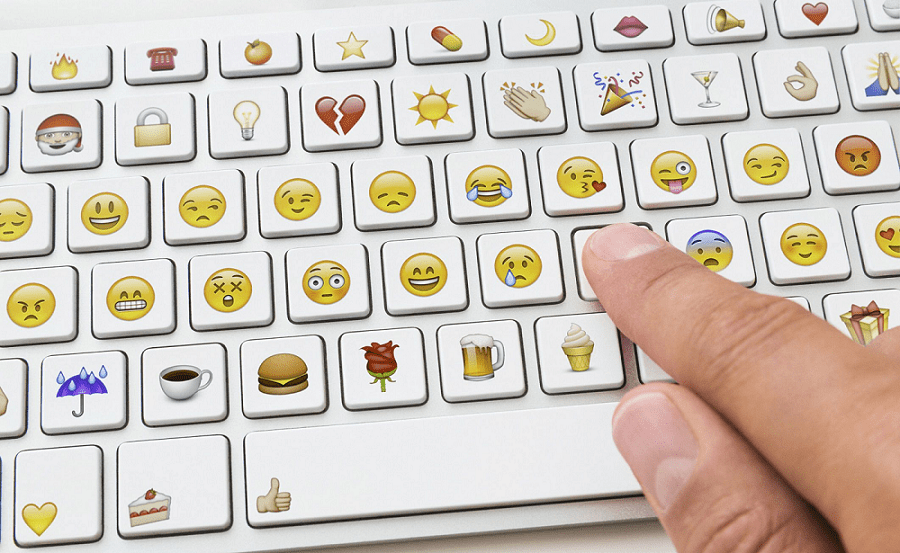
Windows 10 có bộ chọn biểu tượng cảm xúc ẩn tích hợp sẵn, hoạt động trong mọi ứng dụng. Ví dụ: bạn có thể sử dụng bộ chọn biểu tượng cảm xúc để nhập biểu tượng cảm xúc trong Microsoft Word. Bộ chọn biểu tượng cảm xúc lần đầu tiên được thêm vào Windows 10 trong Bản cập nhật dành cho người sáng tạo mùa thu 2017 và sau đó được cập nhật trong Bản cập nhật tháng 4 năm 2018.
Để mở bộ chọn biểu tượng cảm xúc của Windows 10, hãy nhấn phím tắt “phím Windows +”. hoặc “Phím Windows +;”. Đó là phím Windows và một dấu chấm đầy đủ hoặc dấu chấm phẩy, một trong hai tùy chọn sẽ hoạt động. Trước khi bạn mở bộ chọn biểu tượng cảm xúc, hãy đảm bảo rằng con trỏ của bạn đang ở trong ứng dụng mà bạn muốn chèn Biểu tượng cảm xúc. Bộ chọn biểu tượng cảm xúc sẽ mở ra và chỉ có thể được sử dụng cho cửa sổ cụ thể đó, việc chuyển sang một cửa sổ khác sẽ đóng bộ chọn biểu tượng cảm xúc.
Tốt nhất, bạn cũng nên để con trỏ của mình ở chính xác vị trí bạn muốn nhập biểu tượng cảm xúc trước khi mở bộ chọn biểu tượng cảm xúc. Điều này là do bạn hoàn toàn không thể di chuyển con trỏ trong khi bộ chọn biểu tượng cảm xúc đang mở. Tuy nhiên, điều này không quan trọng bằng việc ở đúng cửa sổ, vì bạn vẫn có thể cắt như dán biểu tượng cảm xúc vào đúng vị trí sau khi đã chèn những biểu tượng bạn muốn sử dụng. Nếu bạn đang ở sai cửa sổ, biểu tượng cảm xúc của bạn có thể không có nơi nào để hiển thị và vì vậy có thể bị mất.
Có một số cách để chọn biểu tượng cảm xúc từ bộ chọn biểu tượng cảm xúc. Đầu tiên là bạn chỉ cần cuộn qua danh sách và nhấp vào biểu tượng cảm xúc mà bạn muốn chèn. Ngoài ra, bạn có thể bắt đầu nhập và thu hẹp danh sách biểu tượng cảm xúc phù hợp với những gì bạn nhập.
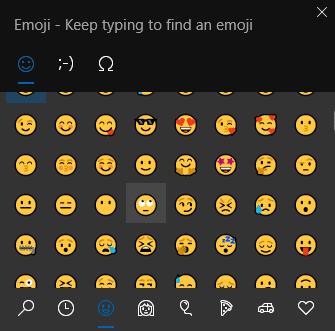
Có nhiều tab biểu tượng cảm xúc, mỗi tab có thể được cuộn vào.
Có sáu tab biểu tượng cảm xúc tiêu chuẩn cũng như tab “được sử dụng gần đây” và chức năng tìm kiếm, được chuyển sang tự động nếu bạn bắt đầu nhập. Ở trên cùng, bạn cũng có thể chọn chuyển sang Kaomoji, đây là các biểu tượng cảm xúc cổ điển của Nhật Bản và các biểu tượng Windows tiêu chuẩn, cả hai đều chứa nhiều tab mục nhập. Trong mỗi tab, bạn có thể cuộn xuống để xem thêm các mục khác.
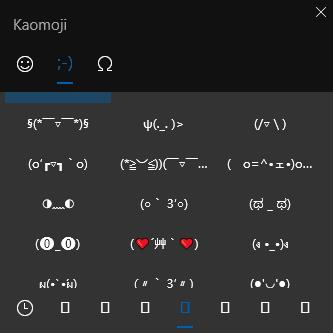
Kaomoji, biểu tượng cảm xúc cổ điển của Nhật Bản, cũng có thể được chèn vào.
Mặc dù hầu hết các ứng dụng đều hỗ trợ việc sử dụng Biểu tượng cảm xúc, nhưng chúng có thể không xuất hiện giống nhau ở mọi nơi. Ví dụ, trong Word, biểu tượng cảm xúc sẽ sử dụng giao diện Windows mặc định. Tuy nhiên, trong Notepad, biểu tượng cảm xúc sẽ chỉ sử dụng giao diện khung dây màu đen và trắng. Các trang web như Facebook và WhatsApp cũng có thể định cấu hình cách biểu tượng cảm xúc xuất hiện trên nền tảng của họ. Tuy nhiên, không phải tất cả các ứng dụng đều chấp nhận biểu tượng cảm xúc, ví dụ: biểu tượng cảm xúc không hoạt động trong Command Prompt.
Mẹo: Mặc dù chúng có thể không giống nhau giữa các ứng dụng nhưng bất kỳ biểu tượng cảm xúc nào in ở bất kỳ định dạng nào đều có thể được sao chép và dán giữa các ứng dụng. Ngoại lệ là các ứng dụng không hỗ trợ biểu tượng cảm xúc, chẳng hạn như Command Prompt.
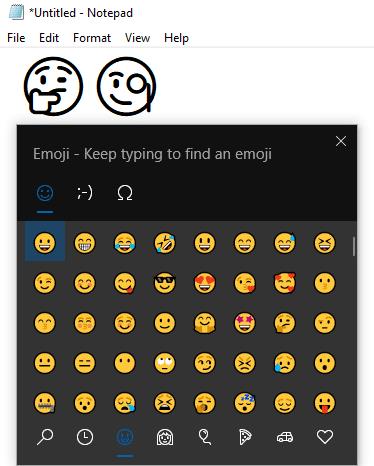
Bạn cũng nên cẩn thận khi sử dụng biểu tượng cảm xúc. Ví dụ: đã xảy ra sự cố trong MacOS khi bạn có thể sử dụng biểu tượng cảm xúc khi thay đổi mật khẩu tài khoản của mình, nhưng không thể sử dụng biểu tượng cảm xúc trên màn hình đăng nhập, nghĩa là bạn có thể tự khóa mình.
Khắc phục sự cố Bluetooth trên Windows 10 với các bước đơn giản nhưng hiệu quả, giúp thiết bị kết nối trở lại bình thường.
Làm thế nào để nhận trợ giúp trong Windows 10 là một câu hỏi cần thiết. Đọc tiếp để tìm ra phương pháp tốt nhất giúp giải quyết các vấn đề liên quan đến Microsoft Windows 10.
Blog này sẽ giúp người dùng khắc phục Trình điều khiển thiết bị I2C HID không hoạt động trên Windows 11 bằng các bước được chuyên gia khuyến nghị nhanh chóng và đơn giản để làm theo.
Nếu bạn đang gặp phải vấn đề về âm thanh trên máy tính thì có lẽ đã đến lúc cập nhật trình điều khiển âm thanh trên Windows 10.
Tìm hiểu cách khắc phục bộ điều khiển trò chơi không hoạt động trên PC Windows của bạn và thưởng thức các trò chơi yêu thích của bạn mà không bị gián đoạn.
Bạn muốn biết cách khôi phục dữ liệu từ ổ cứng ngoài? Hãy đọc phần này để có được phần mềm khôi phục ổ cứng Windows 10 tốt nhất để định dạng dữ liệu ngay lập tức.
Dưới đây là các bước nhanh chóng và đơn giản về cách thay đổi địa chỉ IP trong Windows 10. Bạn cũng có thể đặt IP tĩnh trong Windows 10 do quản trị viên mạng của bạn cung cấp.
Khôi phục file CAB - Bài viết này giúp bạn hiểu rõ hơn về file CAB và cách khôi phục file CAB đã xóa trên Windows.
Nếu bạn đang tìm kiếm một cách đơn giản nhưng mạnh mẽ để ghi lại màn hình máy tính để bàn của mình thì tại sao không sử dụng chương trình đã được cài đặt sẵn trên máy tính. Tìm hiểu tại đây, cách ghi lại màn hình của bạn bằng trình phát phương tiện VLC trên Windows 10, 8 và 7.
Bảng điều khiển Windows 10 của bạn không phản hồi? Dưới đây là một số cách sử dụng mà bạn có thể giải quyết vấn đề một cách dễ dàng nhất.








